在CAD打印图纸的时候,如果想要将图纸中的CAD外部参照设置淡显的话,该如何操作呢?下面,小编以浩辰CAD软件为例来给大家分享一下打印图纸时如何设置CAD外部参照底图淡显吧!
1、在浩辰CAD中打开需要编辑的图纸文件后,调用命令快捷键LA,在弹出的额【图层特性管理器】中新建一个图层,并将其命名为【外部参照】,并根据自身需求设置该图层的透明度。如下图所示:

2、创建完成后,将图纸中需要设置淡显的CAD外部参照移动至【外部参照】图层中。

3、设置完成后,调用CAD打印快捷键【Ctrl+P】,在【打印-模型】对话框中勾选【使用透明度打印】即可。如下图所示:
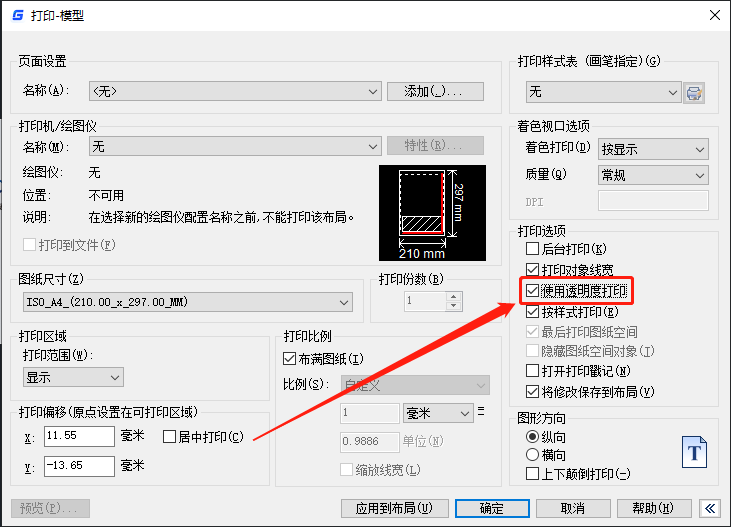
4、最后在【打印预览】中可以查看CAD外部参照淡显程度。如下图所示:

在浩辰CAD软件中只需要三个步骤便可实现CAD外部参照底图在打印的时候淡显,你学会了吗?想了解更多相关CAD教程的小伙伴可以关注浩辰CAD官网教程专区,小编会在后续给大家更新更多精彩内容哦!
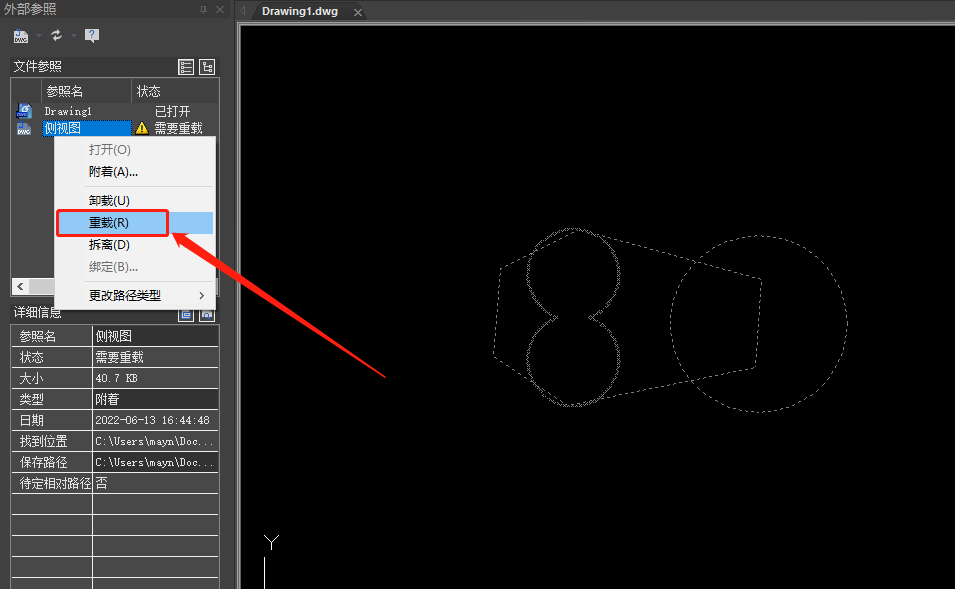
2024-04-17
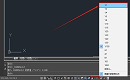
2024-01-18

2023-08-31

2023-01-11

2022-09-16

2022-08-31

2022-06-13

2022-02-28

2022-01-24
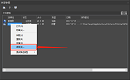
2021-11-15

2020-12-21
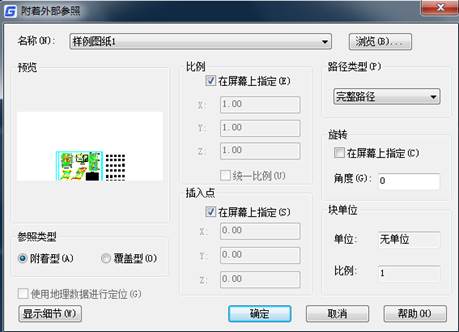
2019-12-03
